セキュリティソフト「ウイルスバスター for Mac」のアンインストール方法を紹介します。
アンインストールの手順は、製品版でも無料体験版でも同じです。
「ウイルスバスター for Mac」は、Macアプリでよくあるアンインストール方法の、アプリをゴミ箱へ入れる方法では正しくアンインストールができません。
理由は、macOSのコアの部分にアプリや設定ファイルを書き込むためです。
もしもゴミ箱で削除してしまった場合は、以下の②の方法で関連ファイルを完全削除するようにしてください。
このページの内容は、以下の環境で検証しています。
- OS:macOS Ventura 13.4.1 (c)
- 端末:MacBook Air (M1, 2020)
- ブラウザ:Safari 16.5.2
- セキュリティソフト:ウイルスバスター for Mac 11.5.1661
【概要】アンインストールには2つの方法がある
このページでは、以下2つのアンインストール方法を紹介します。
- 方法①:Mac内のフォルダ「Trend Micro」からアンインストールする
- 方法②:インストールアプリを再ダウンロードしてからアンインストールする
通常は①の方法を使ってください。
②の方法は、すでに手作業でウイルスバスターのアプリやフォルダをゴミ箱に入れて、削除してしまった場合に使ってください。
方法①:Mac内のフォルダ「Trend Micro」からアンインストールする
▶︎ MacのFinderを前面に表示して、フォルダ「アプリケーション」を表示します。
▶︎ フォルダ「アプリケーション」の中にある、フォルダ「Trend Micro」を見つけて、ダブルクリックして中身を表示します。
▶︎ 図のようにいくつかのアプリアイコンが表示されたら、矢印が指し示している、CDに赤いバッテンマークが付いたアイコン「ウイルスバスター for Macのアンインストール」をダブルクリックして実行します。
▶︎ 図のようにアンインストールの確認画面が表示されたら、ボタン「アンインストール」をクリックします。
▶︎ 図のようにフォルダへのアクセス許可の確認画面が表示されたら、ボタン「OK」をクリックします。
▶︎ 図のようにユーザ名とパスワードの入力画面が表示されたら、それぞれ入力してから、ボタン「OK」をクリックします。
▶︎ 図のようにFinderの制御の許可画面が表示されたら、ボタン「OK」をクリックします。
▶︎ 図のように拡張機能の削除の確認画面が表示されたら、ボタン「続ける」をクリックします。
▶︎ 図のようにアンインストール完了の画面が表示されたら、ボタン「OK」をクリックします。
この画面ではWebブラウザの再起動をしろと書いていますが、アンインストール後の設定を正しく反映させるために、念の為にMacの再起動をしてください。
再起動が完了したら、アンインストールの完了です。
方法②:インストールアプリを再ダウンロードしてからアンインストールする
▶︎ 以下のボタンをクリックして、dmgファイルをダウンロードします。
▶︎ dmgファイルがダウンロードされたら、ダブルクリックしてマウントします。
▶︎ 図のようにマウントして内容が表示されたら、フォルダ「ユーザサポート」をダブルクリックして中身を表示します。
▶︎ 図のようにフォルダの中身が表示されたら、矢印が指し示している、CDに赤いバッテンマークが付いたアイコン「ウイルスバスター for Macのアンインストール」をダブルクリックして実行します。
この後の説明は「方法①」と同じなのでそちらを参考にしてください。
まとめ
セキュリティソフト「ウイルスバスター for Mac」のアンインストール方法を紹介しました。

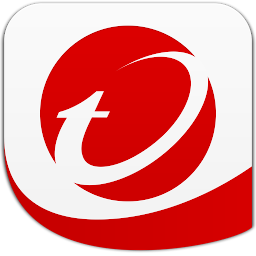
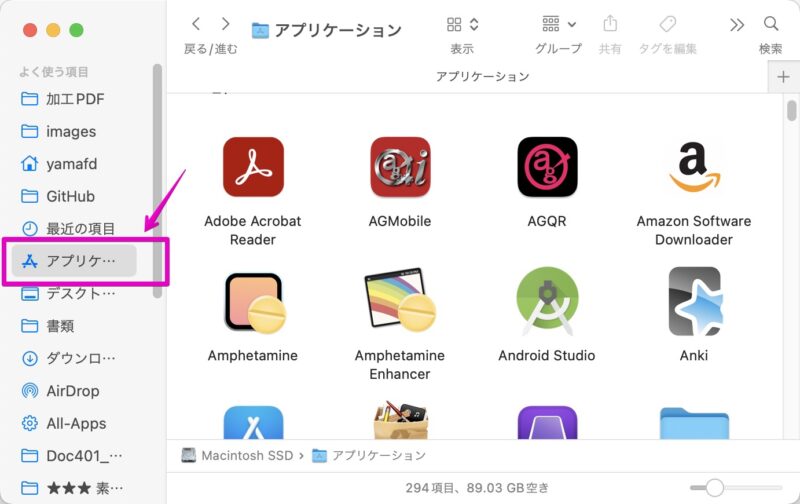
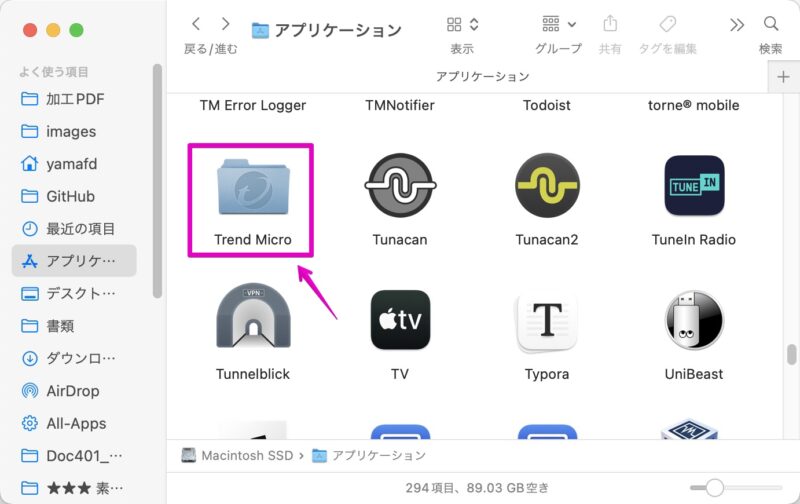

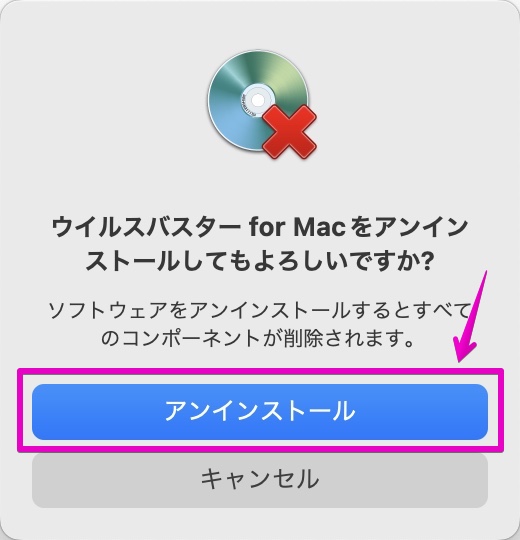
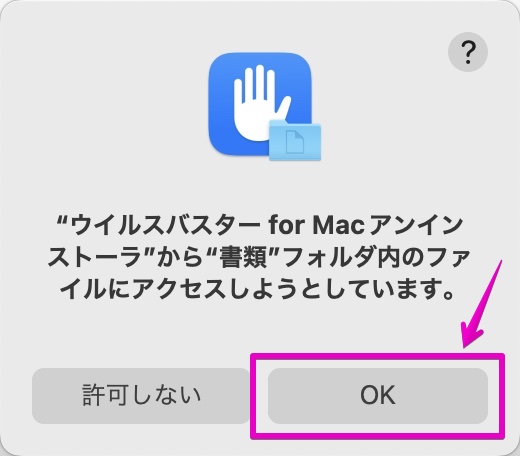
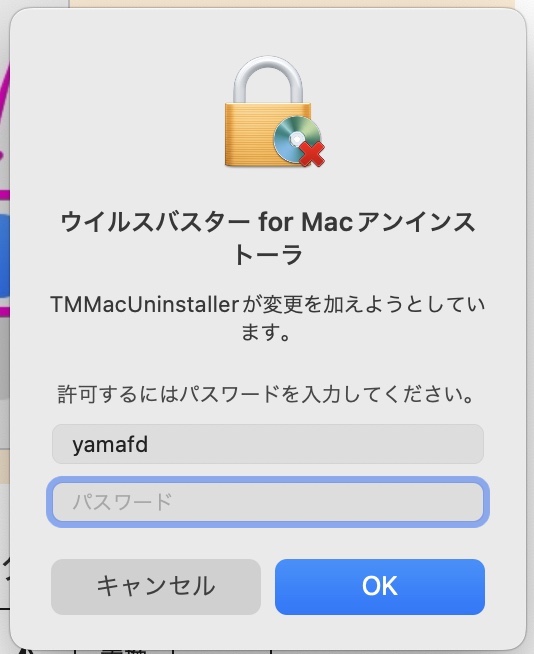
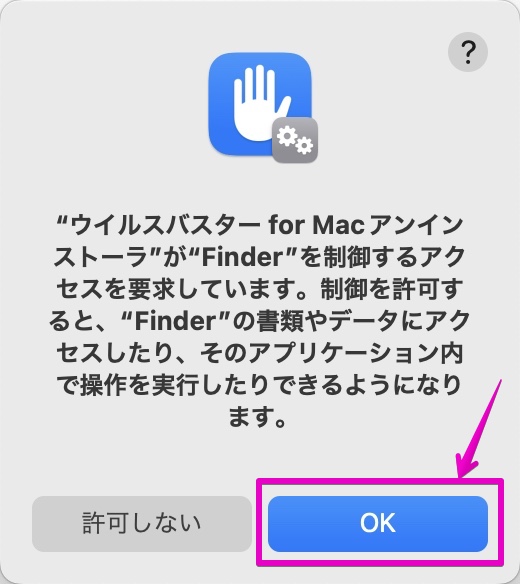

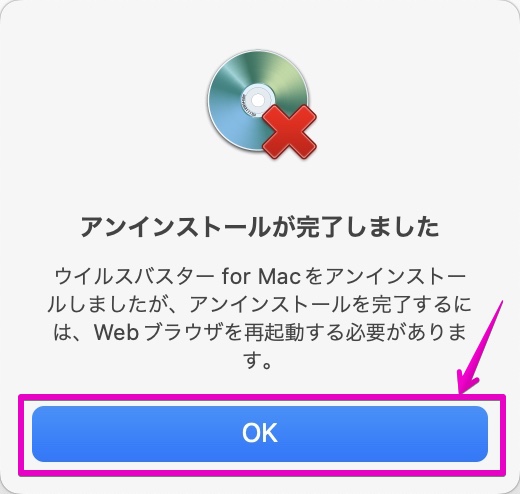

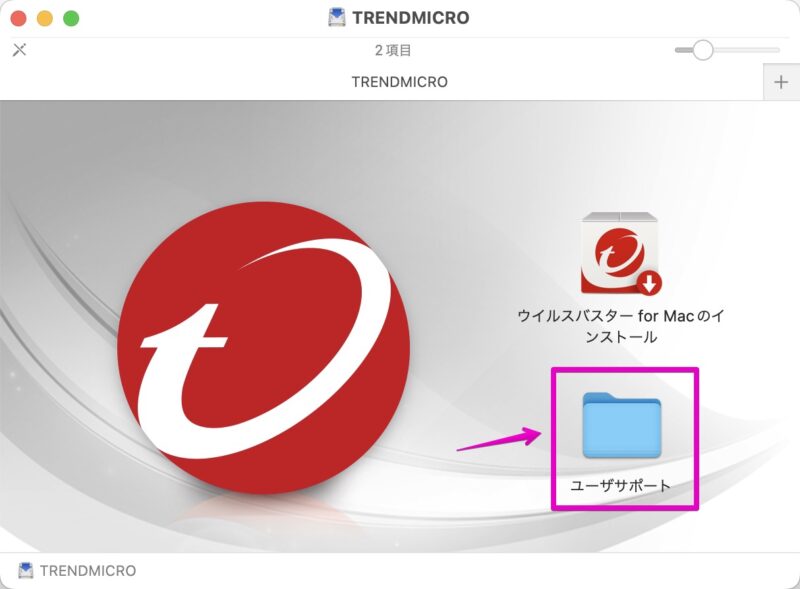
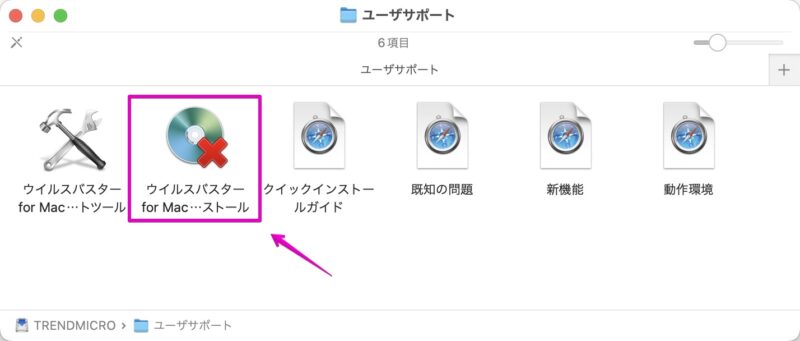
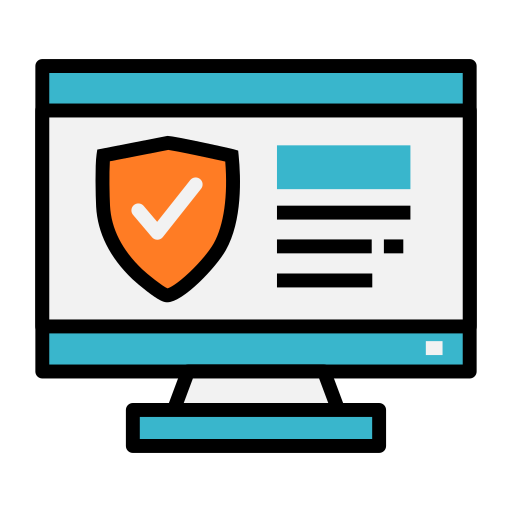
コメント